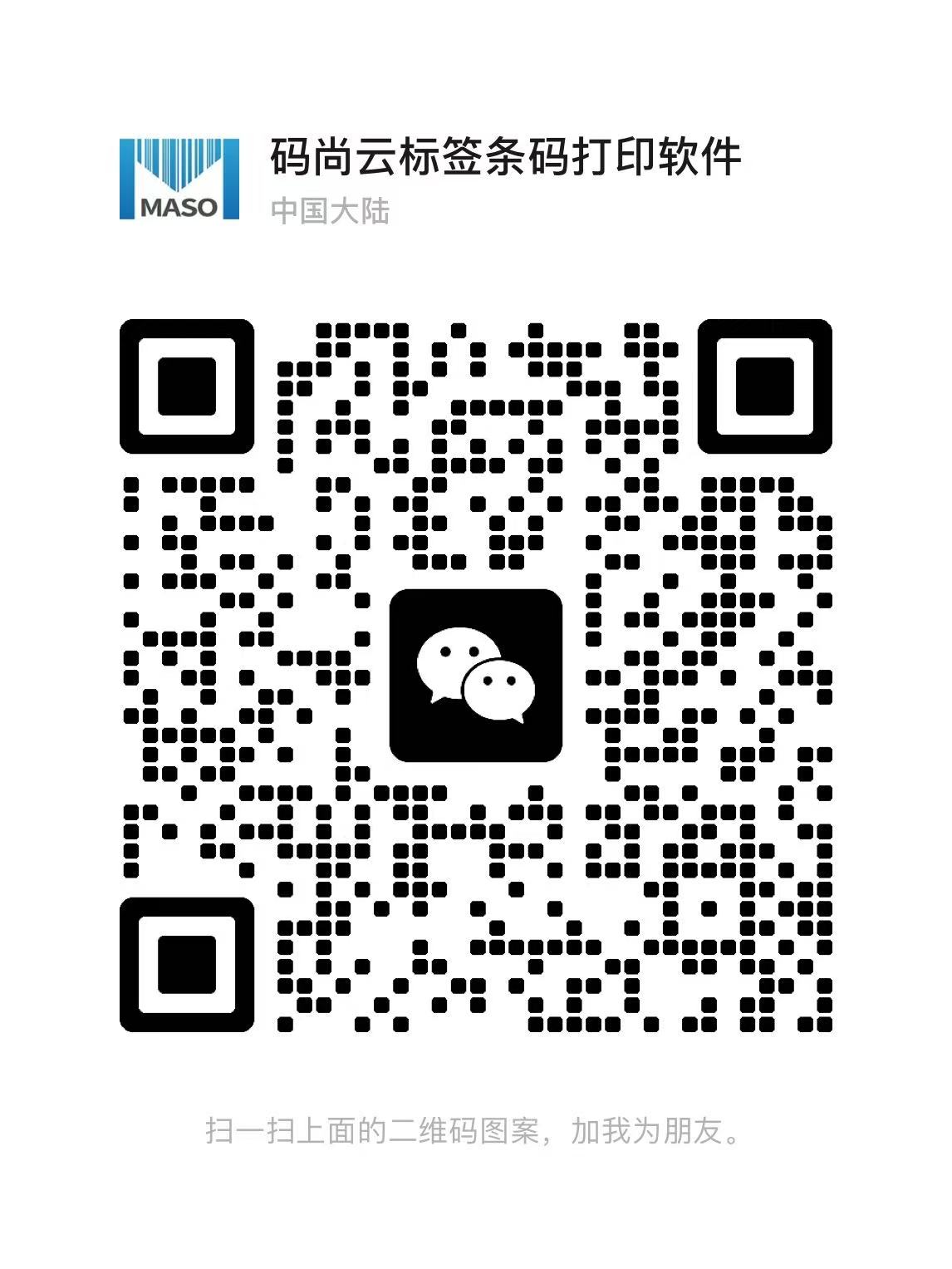码尚云标签打印软件
操作简单易上手,支持各种品牌打印机

码尚公众号

2020 官网升级中!现在您访问官网的浏览器设备分辨率宽度低于1280px请使用高分辨率宽度访问。
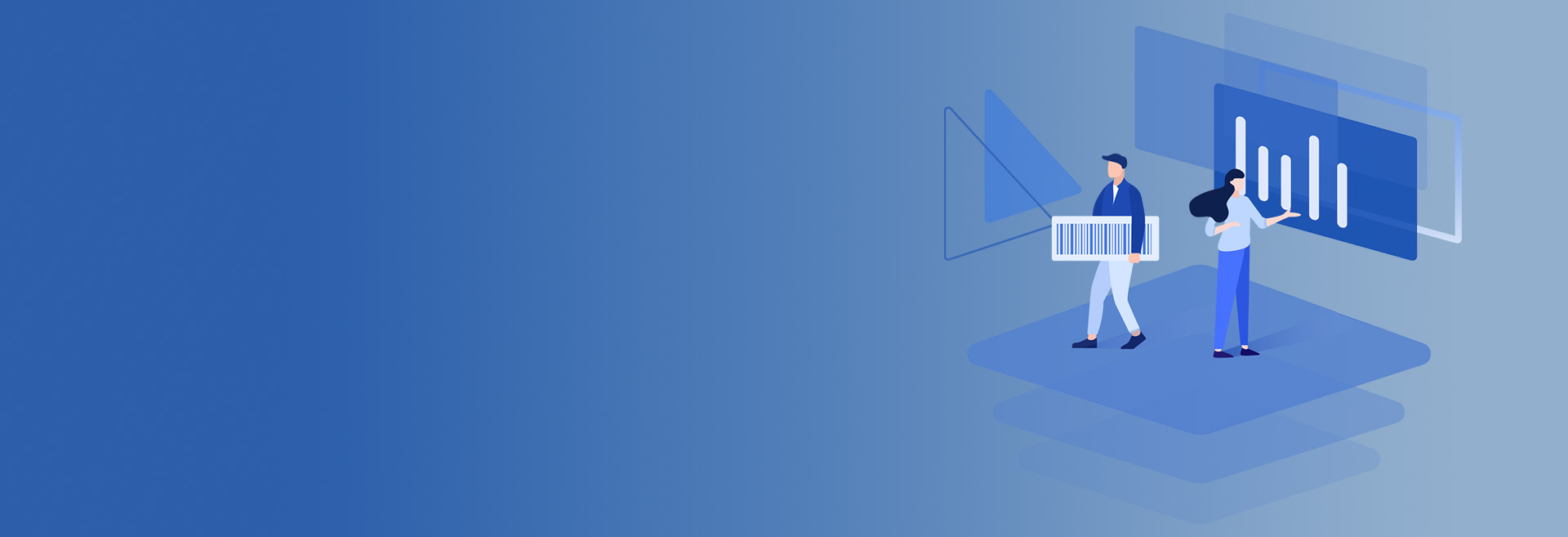


演示系统:Windows 11 专业版
如果是新用户并且无注册使用过可以点击本机登录后,鼠标左键点击本机免密快捷登录无需注册绑定手机直接进入软件进行操作。
如果已经在码尚平台有过绑定手机号的账号可以通过点击账户密码登录输入绑定的手机号以及密码进入软件。
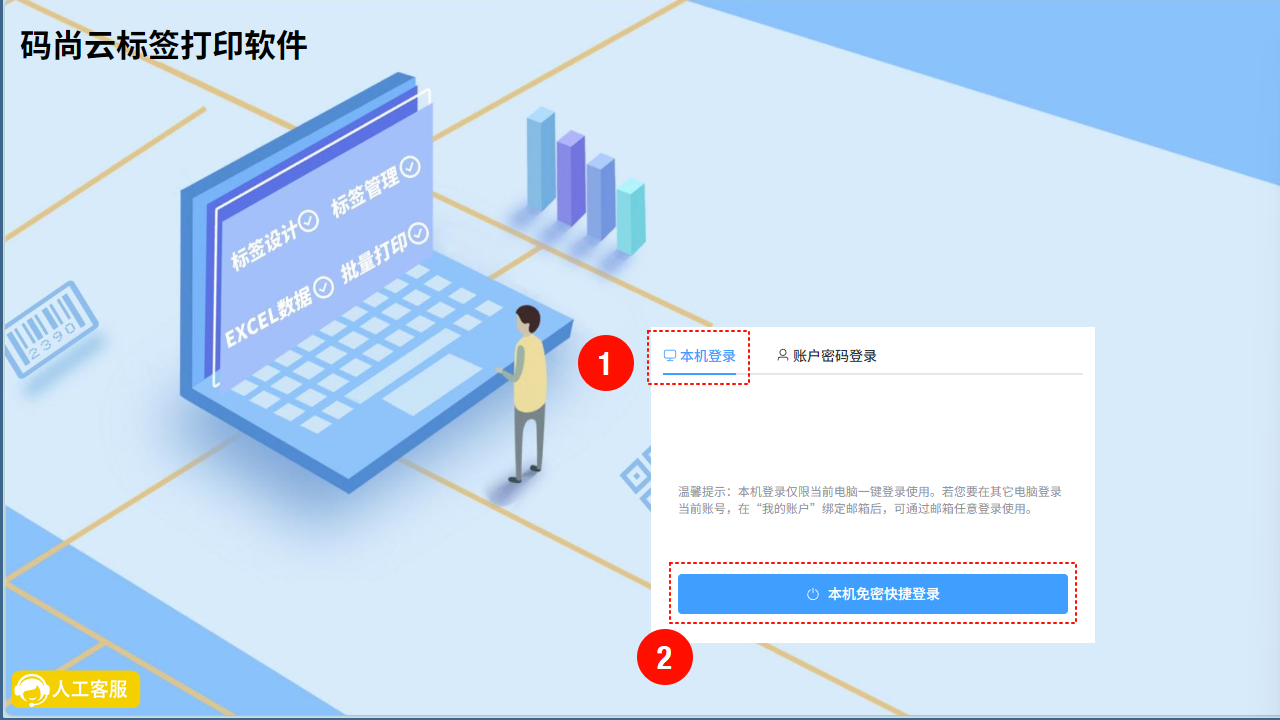
①点击本机登录
②点击蓝色按钮进入软件进行操作

③在软件的开始首页面点击左上角新建标签
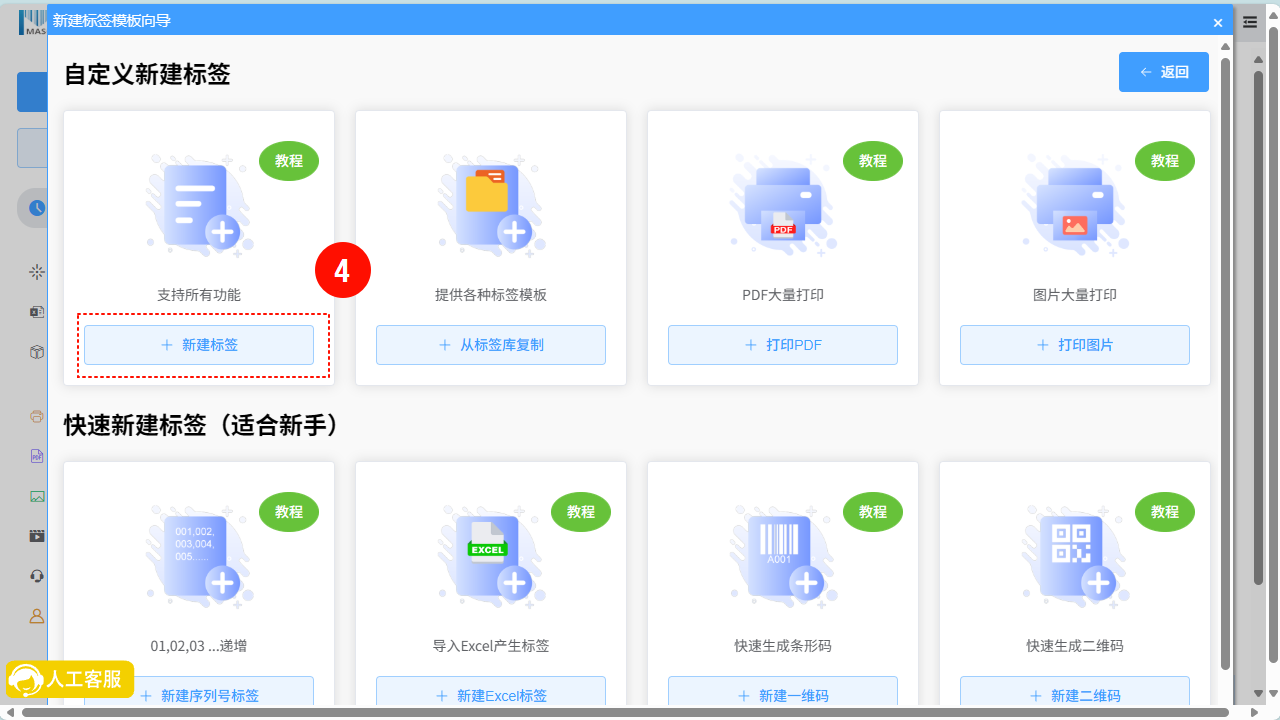
④点击左上角新建标签
如有其他新建需求可根据提示点击新建

⑤手动填写标签名称(可以用来快速搜索标签)
⑥填写当前标签的宽和高(单位:mm毫米)
一般情况下软件中标签尺寸和实际标签相同就行

⑧鼠标左键点击左侧单行文本按钮
⑨点击后再次将鼠标光标放于软件中间白色画布中使用鼠标左键点击进行添加文字、条码、图片、形状等内容。
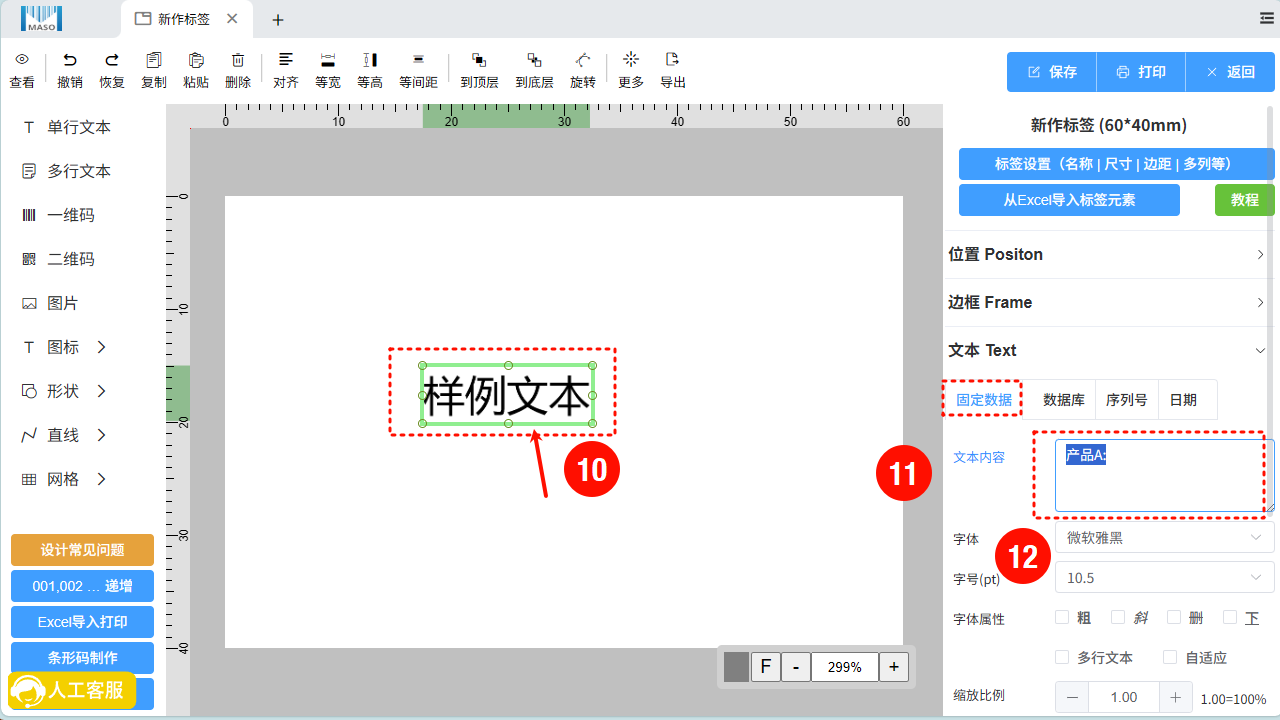
⑩鼠标左键选中添加的内容
⑪点击右侧文本栏目框中固定数据
⑫用鼠标左键点击文本内容框中,黏贴/输入文字内容
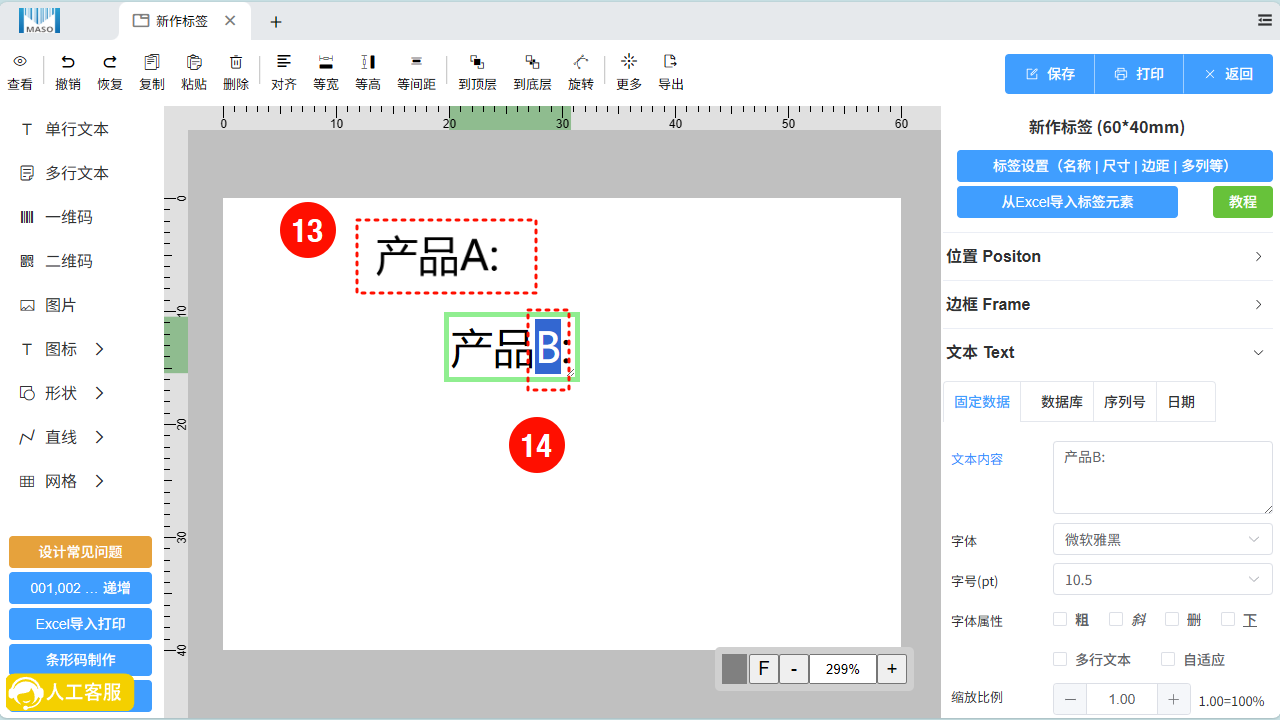
⑬鼠标左键单击选中对应的文本,键盘按住ctrl+c 、 ctrl+v用来复制黏贴文本内容
⑭鼠标双击选中的文本,进入可编辑状态后,选鼠标左键单击拖拉对应的内容进行修改

通过对文本复制、粘贴、修改可以完成大多数文字类内容的排版修改

⑮点击左侧一维码再点击软件标签设计页面中,就得到一个默认内容是123456的条形码(一维码)
⑯鼠标左键点击条形码选中
⑰右侧条码值框中输入条形码内容
条形码仅支持数字与英文,支持部分英文符号如:【 _ – .】,不支持中文与中文符号。

⑱鼠标点击左侧多行文本,再次将鼠标移动至画布中,鼠标左键单击添加多行文本
⑲光标选中添加的多行文本,再次双击进入文字编辑框中
⑳将所需的文字文本输入文本框中即可

①鼠标点击右上角的打印按钮进入标签打印界面

②点击常规打印进入常规打印页面选项
③点击选择需要打印的打印机名称并选中
软件会以上一次选择的打印机作为默认打印机
④输入所需要打印的打印张数
仅支持阿拉伯数字
⑤点击打印即可完成打印任务
如有其他问题请及时咨询客服
微信:15901907957
邮箱:mraketing@always-china.com.cn
官网:https://www.masocloud.net/pro01/